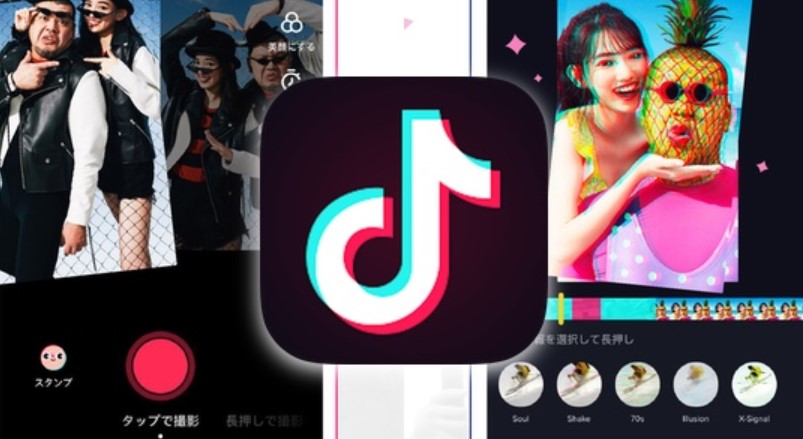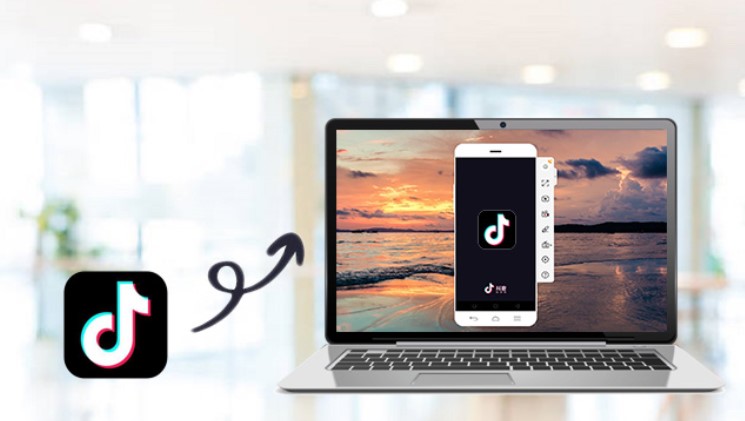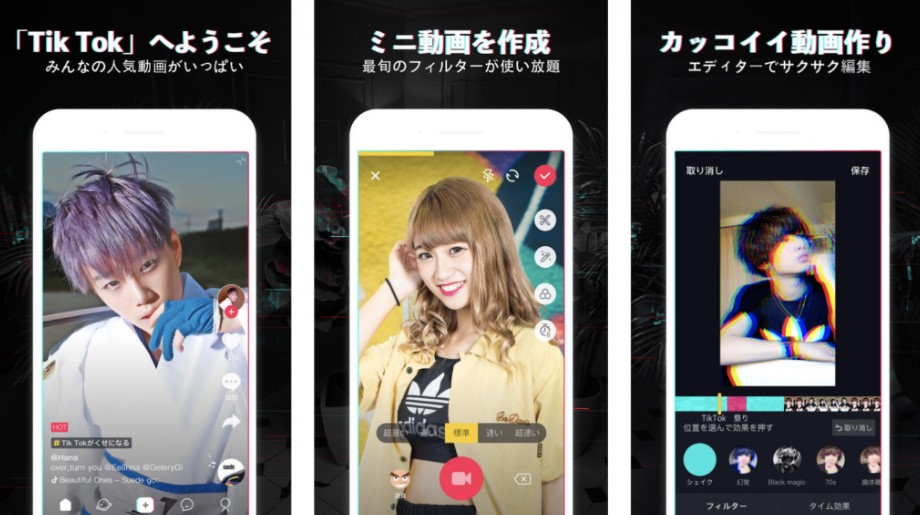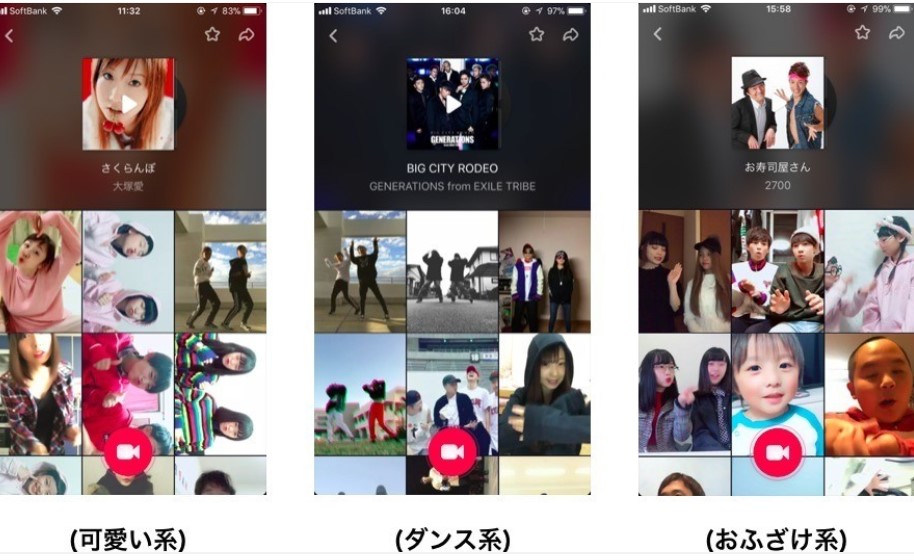TikTokに動画を保存する6つの方法【iPhone・Android別】

若者を中心に大変な人気を得ているアプリ「TikTok」は、短い動画を気軽に投稿できるサービスです。
コミカルな動きをする面白い動画がとても多いので、スマホに保存して後から視聴したいと思う人は少なくありません。
そんなTikTokの動画保存方法はどのようにすればいいのでしょうか?
ここでは、TikTokの動画を保存する6つの方法について紹介していきます。
TikTokの動画をiPhoneで保存する3つの方法
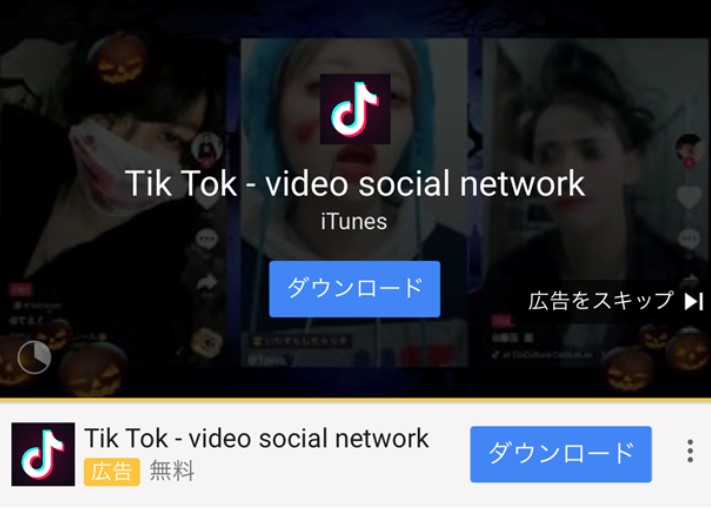
面白いTikTokの動画を見つけたら、オフラインでいつでも視聴したい。
そうするためには、動画をスマホに保存する必要があるのです。
保存と聞くと難しいように感じますが、実はとっても簡単にできちゃいます!
iPhoneで動画を保存する方法は、いくつかあるのでそれぞれ別々に紹介していきますね。
① TikTokの機能を使って動画を保存する方法
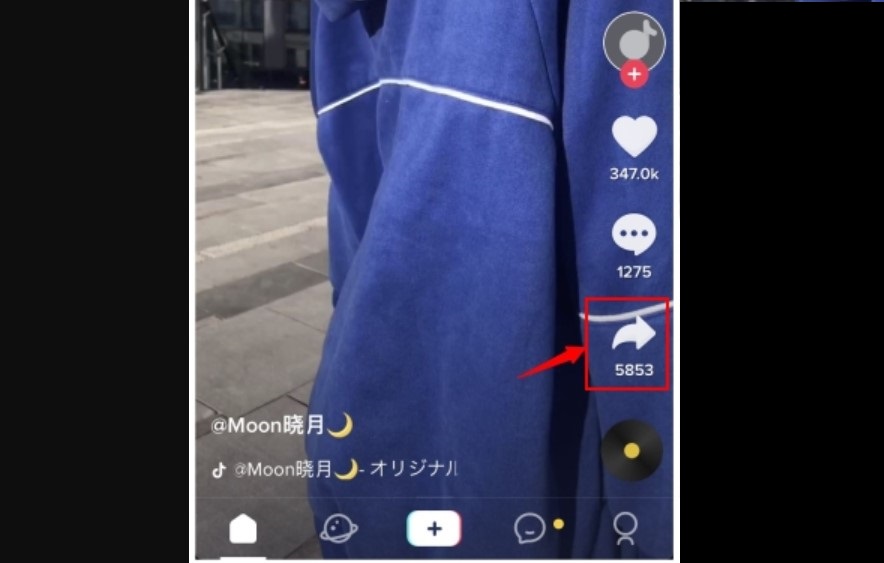
一番簡単な方法は、TikTokに標準搭載されている保存機能を使うというもの。
まずはTikTokを起動して、保存したい動画を画面に表示してください。
画面にある、「シェア」のアイコンをタップします。
シェアに関する項目が出てくるので、ここから「動画を保存」を選択。
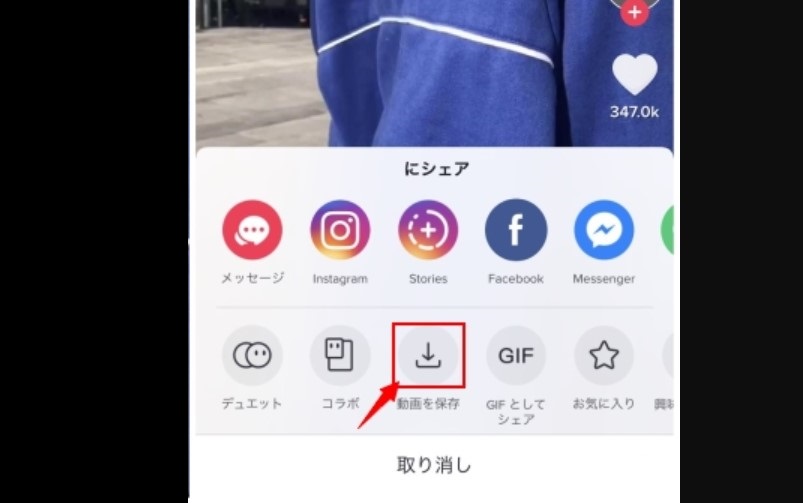
これでiPhoneの端末に動画がダウンロードされ、カメラロールからいつでも再生ができます。
②スクリーン録画の機能を使って動画を保存する方法
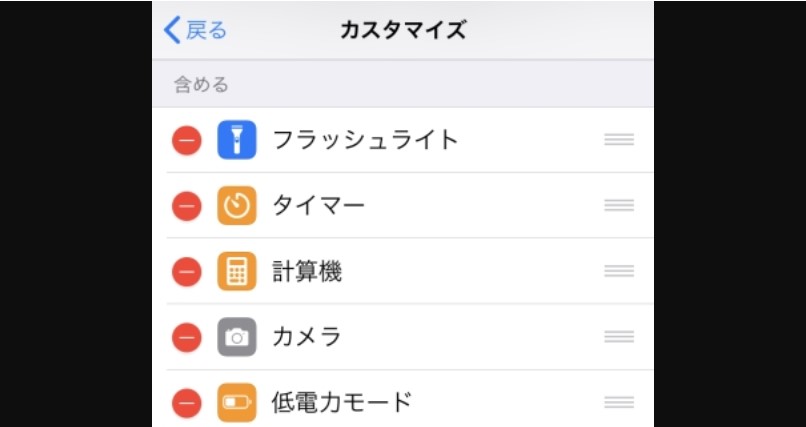
iOS11以降のバージョンを利用しているなら、「画面収録」という機能が追加されています。
この機能を使うことにより、TikTok動画の保存が可能です。
まずは、iPhoneの「設定」アプリから、「カスタマイズ」に移動します。
ここで、コントロールセンターの「画面収録」が有効になっているかを確認してください。
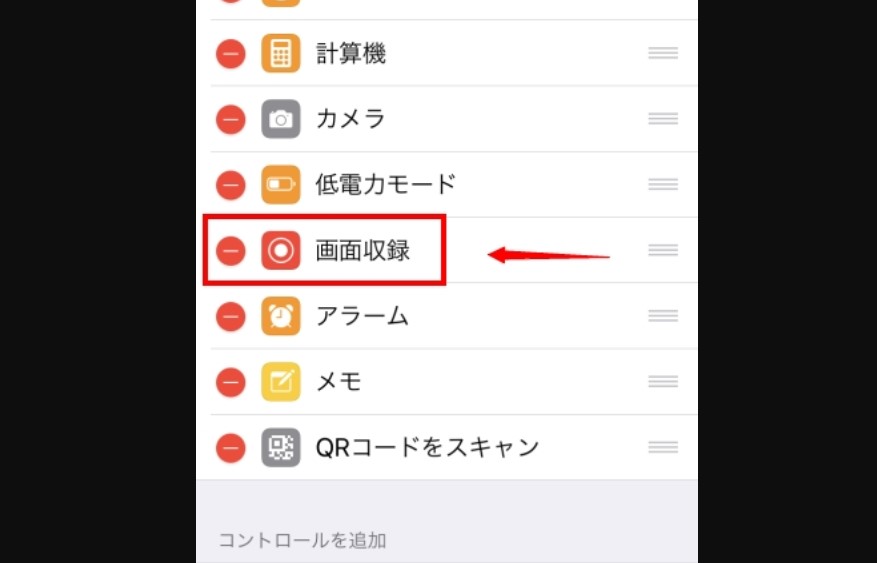
その後、iPhoneのトップ画面に戻り、上から下にスワイプしてコントロールセンターをきどう。
画面収録のアイコンを選択し、保存したいTikTok動画を再生。
スクリーンの収録が始まるので、動画の再生が終わるまで待ちましょう。
再生が終わったら、再びコントロールセンターを開き、画面収録をタップ。
これで録画が終了し、動画がカメラロールに保存されました。
③ SNSへのシェア機能を使って動画を保存する方法
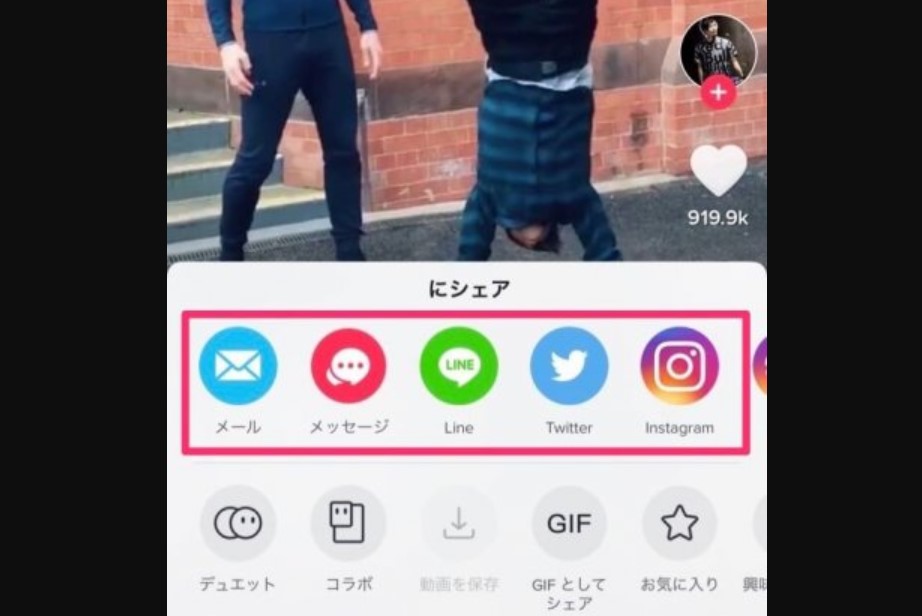
著作権の問題などで、TikTokの動画が保存できないケースがあります。
動画の保存というアイコンが、タップできない状態になるのでどうすることもできないと考える人は多いです。
しかし、SNSへのシェア機能を使えば、動画の保存を簡単に行うことができるんですね。
まずは保存したい動画の再生ページを開き、「シェア」のアイコンを選択。
シェアに関する項目が出てくるので、「メール」をタップしてください。
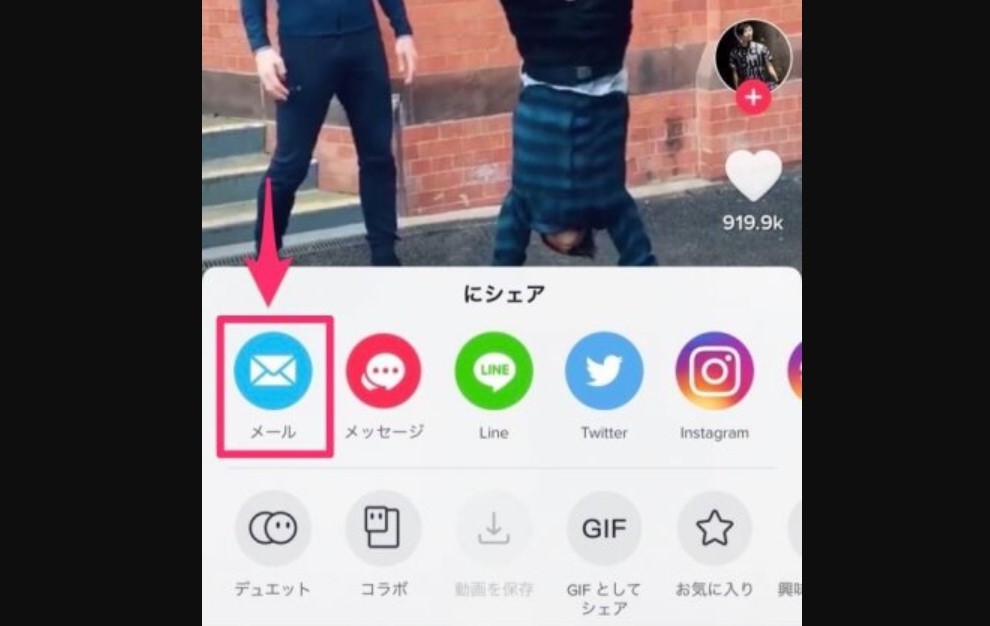
メールに動画が貼りついた状態にまで自動で進むので、「キャンセル」を選択しましょう。

これで、メール送信はキャンセルされ、動画がカメラロールへ保存されます。
TikTokの動画をAndroidで保存する3つの方法

TikTokの動画は、Androidを使っている人でも保存が可能です。
難しい操作は一切要求されないので、誰でもすぐに利用できるため大変便利。
それではさっそく、AndroidでTikTokの動画を保存する方法を紹介していきます。
① TikTokの動画保存機能を使う方法
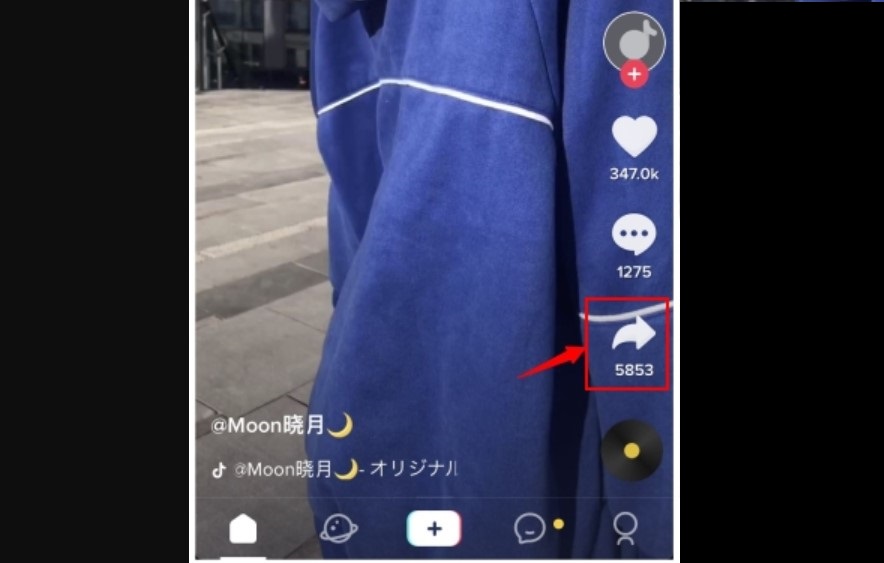
まずは、AndroidのトップページからTikTokアプリをタップして起動。
保存したい動画の再生ページを開き、シェアを選択してください。
シェアに関する項目が並んでいるので、ここから「動画を保存」というアイコンを選択しましょう。
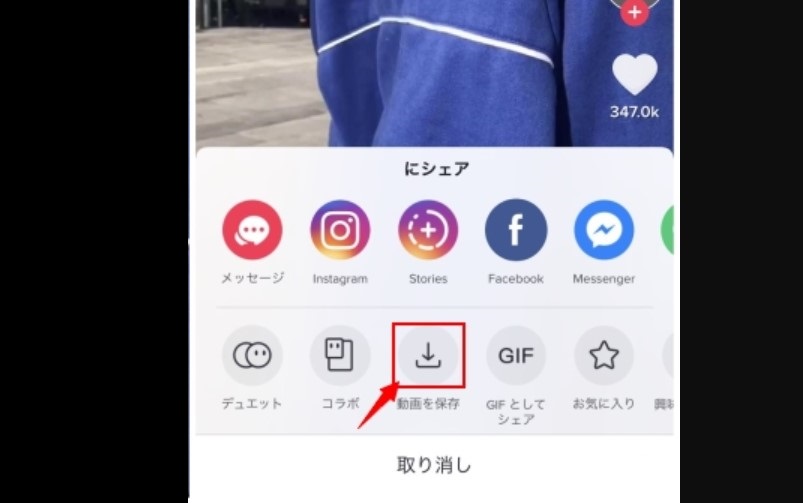
これで、Android端末に動画が保存されました。
あとは、ファイルからいつでも好きなときに、動画を再生できます。
② 「ApowerREC」を使って動画を保存する方法
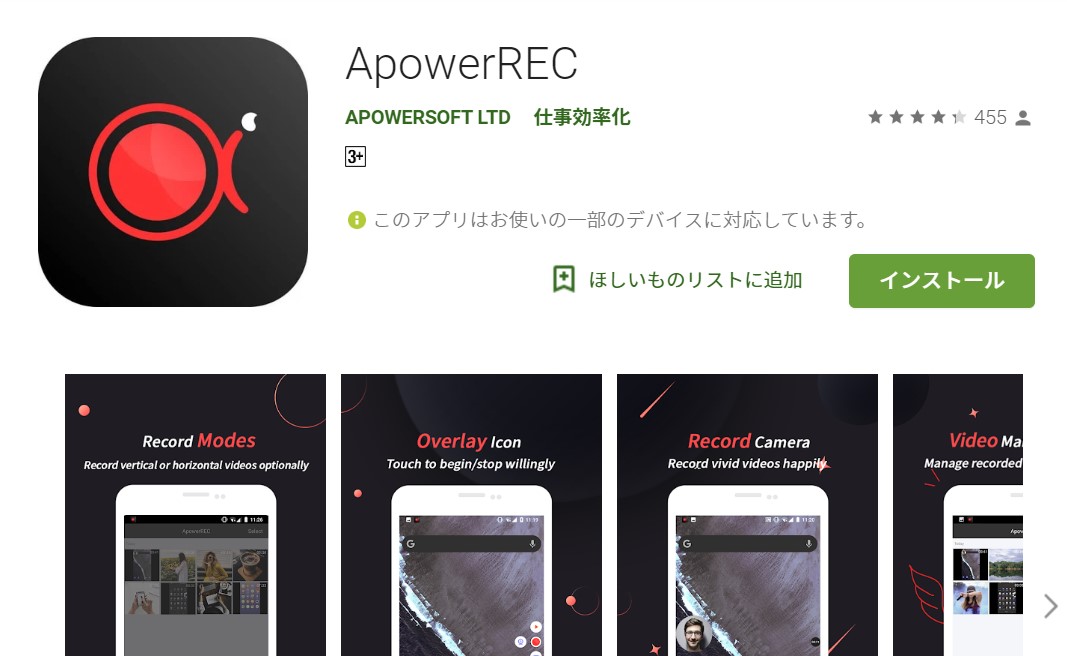
Android端末には、画面収録の機能が標準搭載されていません。
そのため、スクリーンを録画するには専用アプリを別で用意する必要があるんですね。
まずは、Google Playから「ApowerREC」というアプリをダウンロードします。
アプリを起動したら、「設定」の画面で「オーバーレイアイコン」を有効にしてください。
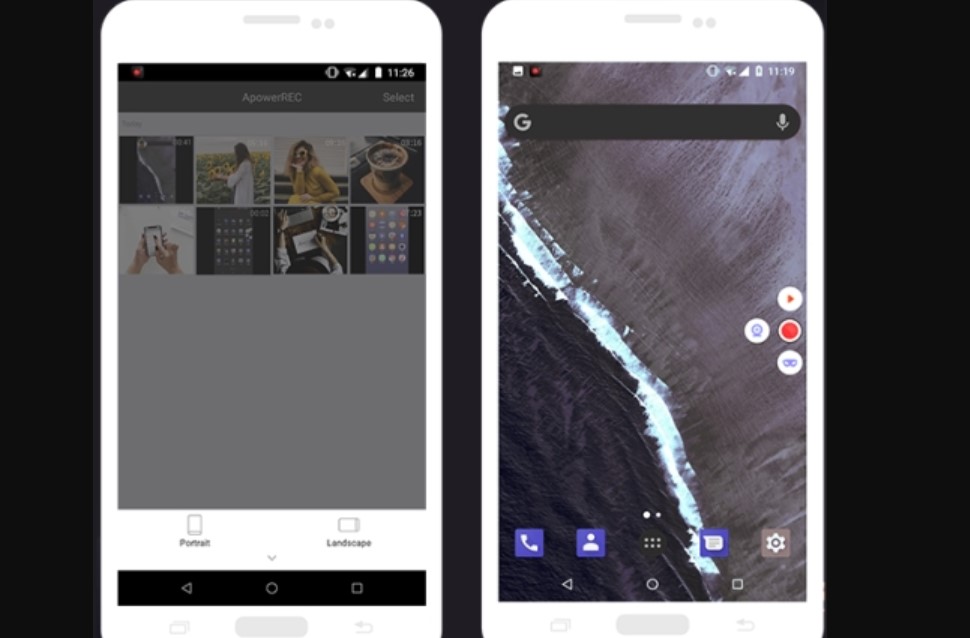
次に保存したいTikTok動画の再生ページを開き、オーバーレイのアイコンをタップします。
そして、「録画」のボタンをタップすれば、スクリーンの録画がスタート。
録画を終了したいなら、もう一度オーバーレイのアイコンから停止できます。
録画されたファイルは、このアプリのメディアライブラリに保存されます。
③ SNSへのシェア機能を使って動画を保存する方法
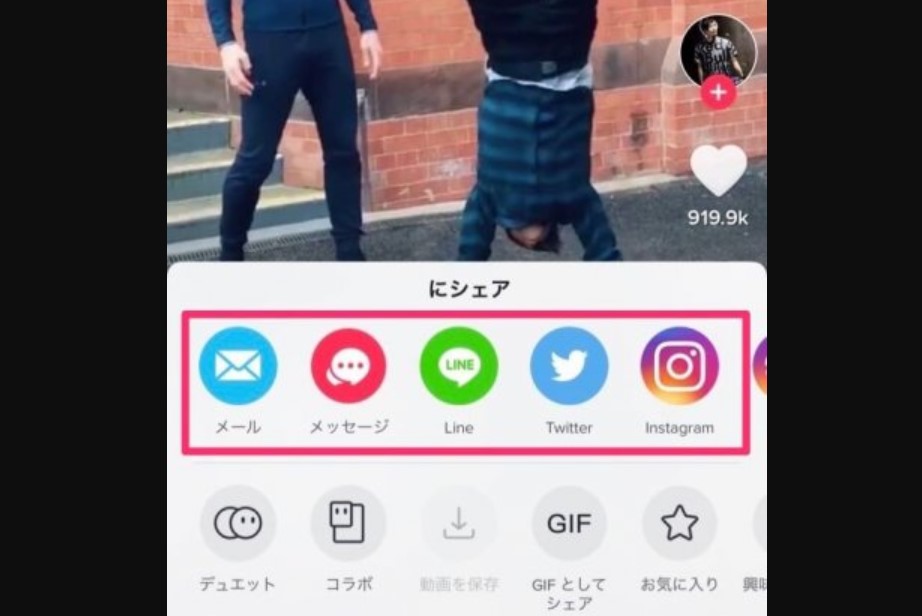
著作権の関係で、TikTokの動画が保存できない。
この状況は、iPhoneだけじゃなくAndroidでも見受けられます。
実はAndroidでも、SNSへのシェア機能を使えば動画を簡単に保存できるのです。
まずは、TikTokアプリを起動して、保存したい動画の再生ページを開きます。
次に、「シェア」のアイコンを選択してください。
シェアに関する項目が表示されるので、「メール」を選びます。
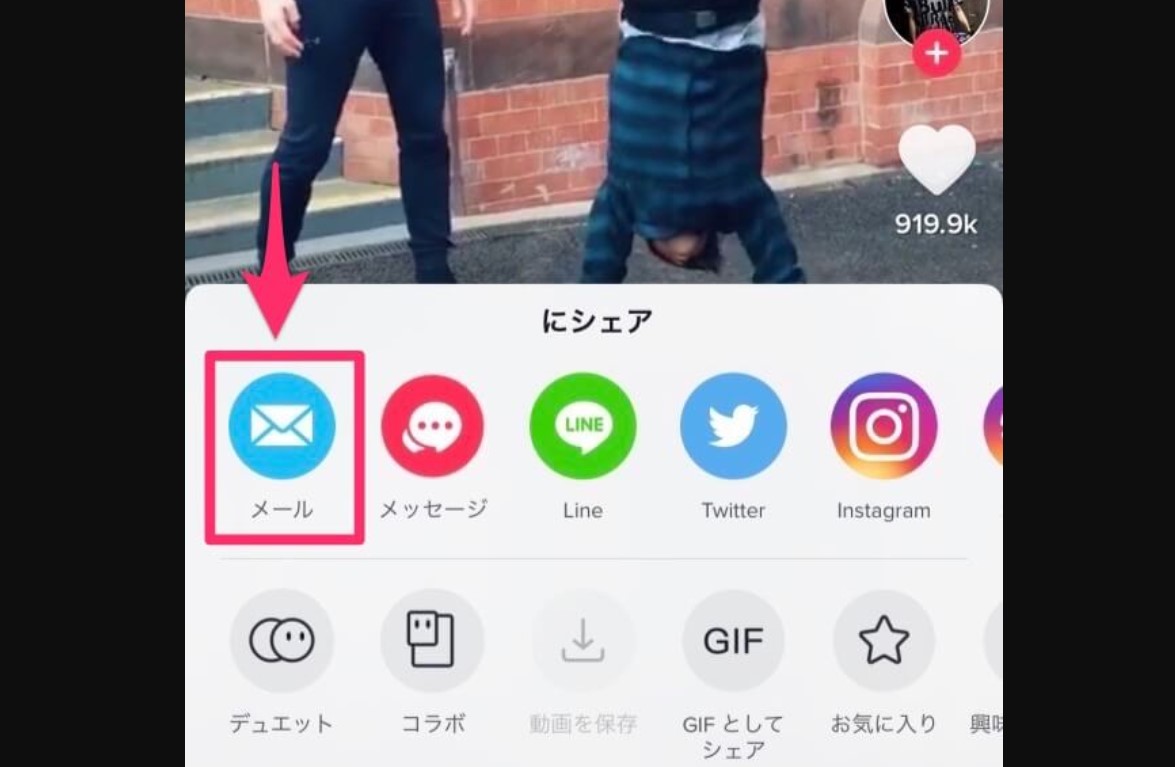
自分あてにメールを送り、送られてきた動画をカメラロールに保存。
たったこれだけで、動画がAndroid端末に保存できちゃいます!
TikTokの動画保存まとめ
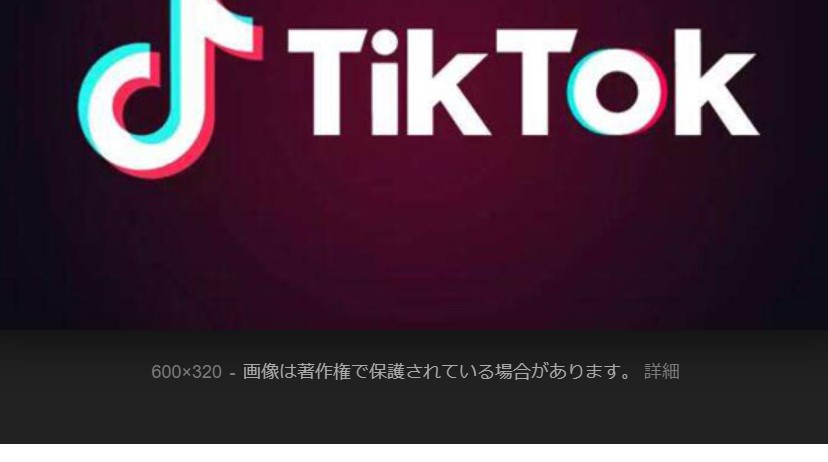
TikTokの動画を保存する方法は、iPhoneとAndroidでやり方が異なると分かりました。
とはいえ、どちらも動画の保存方法はとても簡単で、一度やってしまえば操作はすぐに覚えられます。
TikTokには、面白い動画が多く投稿されているので、スマホに保存していつでも好きなときに再生できるようにしちゃいましょう!